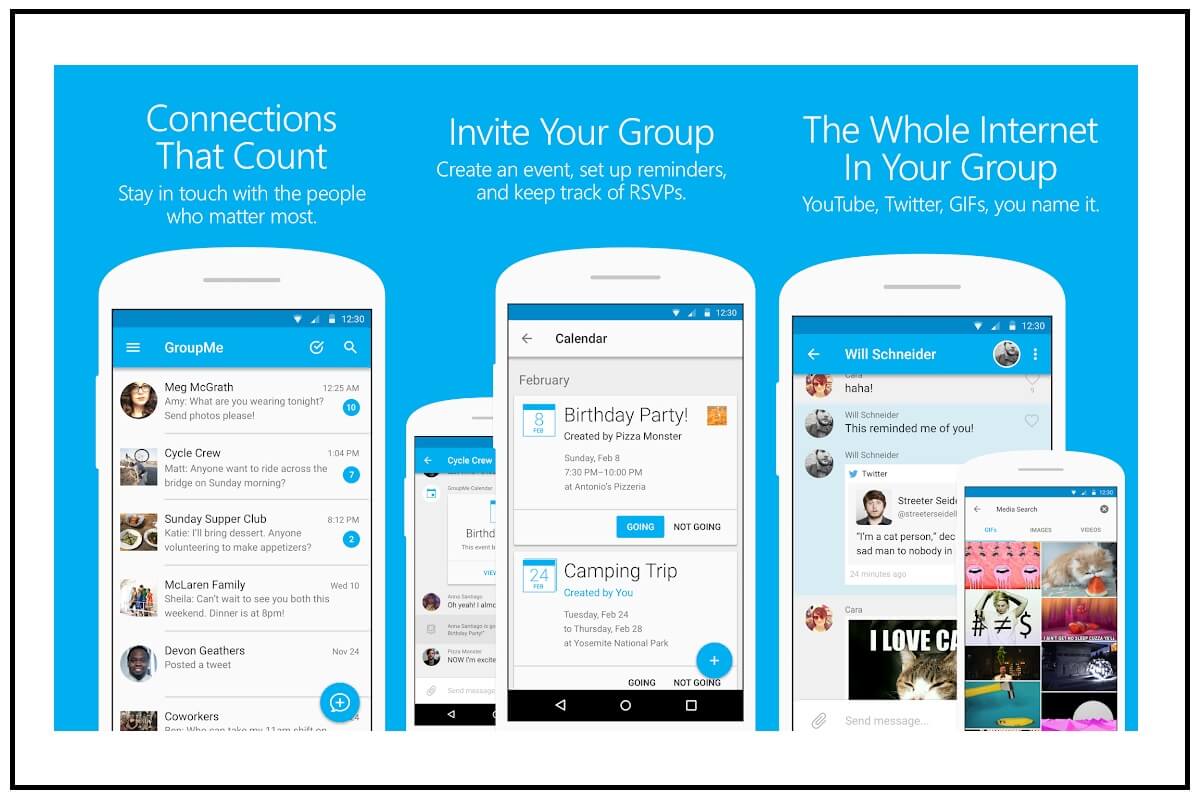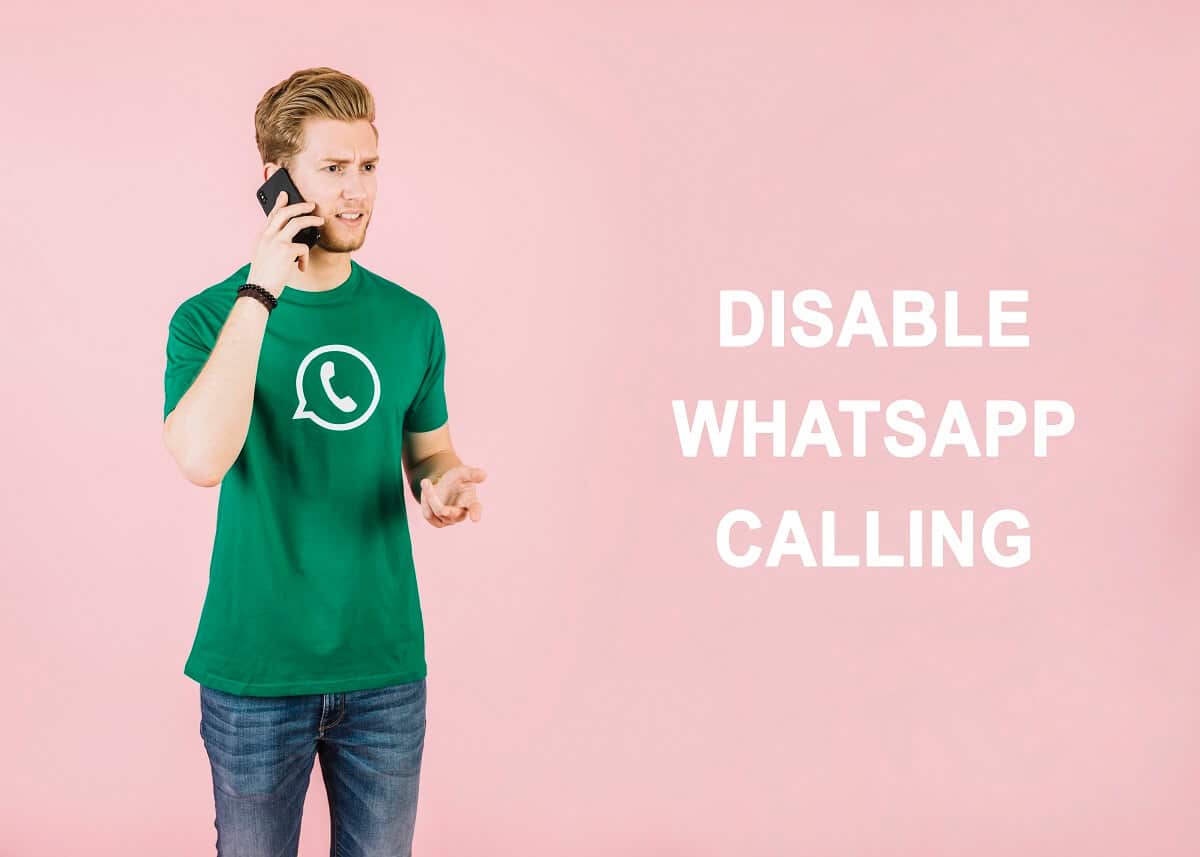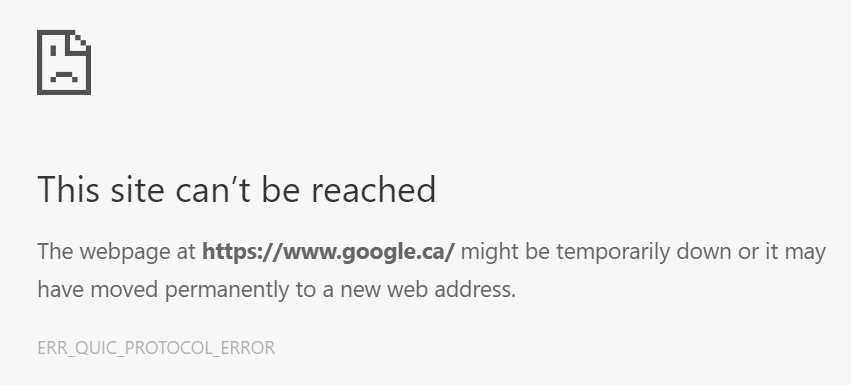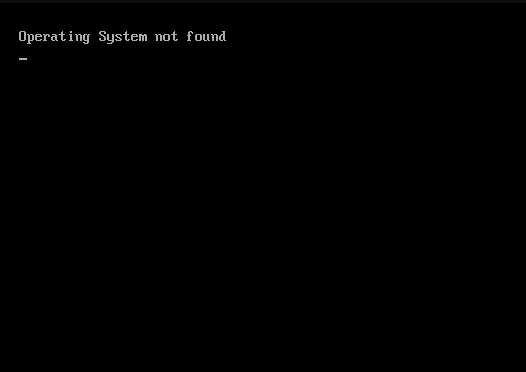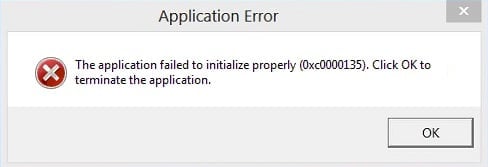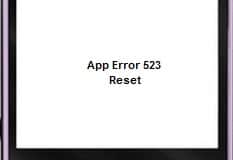Pruebe la RAM de su computadora en busca de mala memoria: ¿Tiene algún problema con su PC, especialmente los problemas de rendimiento y la pantalla azul? Existe la posibilidad de que la RAM esté causando un problema en su PC. Aunque es raro que la RAM cause un problema, debe verificarlo. La memoria de acceso aleatorio (RAM) es uno de los componentes más esenciales de su PC, por lo tanto, cada vez que experimente algún problema en su PC, debe probar la memoria RAM de su computadora para detectar problemas de memoria en Windows. Para un tipo no técnico, sería una tarea difícil diagnosticar el error de RAM. Por lo tanto, debemos comenzar por encontrar los síntomas de los problemas de RAM para poder avanzar y verificar la RAM.
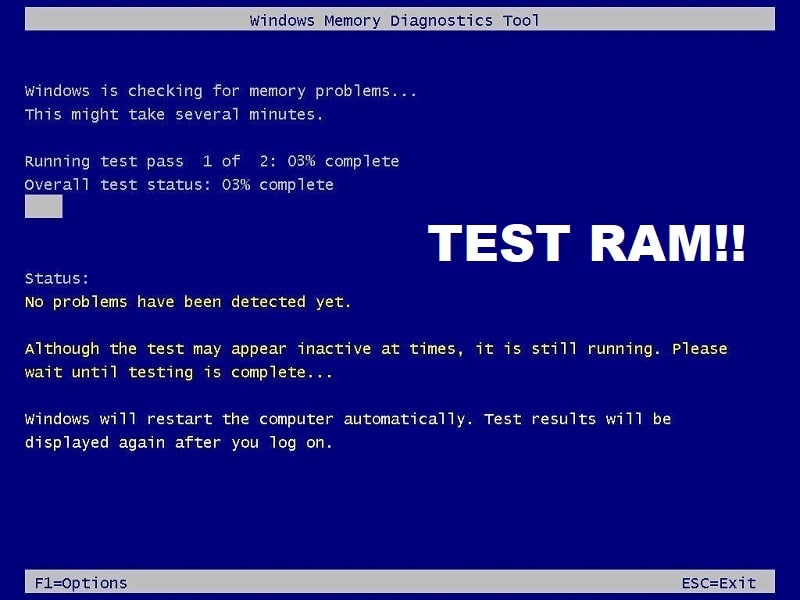
Índice de contenidos
Síntomas de errores de RAM
1: su sistema se congela durante unos minutos y comienza a tomar tiempo para abrir programas particulares. A veces detendrá el lanzamiento de un programa y su sistema se colgará. Por lo tanto, podemos decir que los problemas de rendimiento del sistema son los primeros parámetros para determinar los errores de RAM. A veces puedes considerar que estos problemas son causados por un virus o malware.
2 – ¿Cómo puede alguien perderse la infame pantalla azul de Windows? Si no ha instalado ningún software o hardware nuevo pero aparece una pantalla azul, existe una gran posibilidad de error de RAM.
3 – Si su PC se reinicia aleatoriamente, está enviando señales de errores de RAM. Sin embargo, podría haber varios otros atributos de este problema, pero verificar su RAM es una de las diferentes formas de resolver el problema de reinicio aleatorio.
4 – Empiezas a notar que algunos archivos en tu sistema se están corrompiendo. Si no está guardando todos esos archivos correctamente, entonces necesita ejecutar un programa de diagnóstico del disco duro. Si encuentra que todo está bien, debe verificar los problemas de RAM porque puede dañar esos archivos.
Diagnosticar los problemas de RAM
Hay dos métodos para comenzar con el diagnóstico del error de RAM: primero puede abrir manualmente la computadora y sacar la RAM y colocar la nueva RAM en su lugar para verificar si el problema persiste o desapareció. Asegúrese de que la nueva RAM sea compatible con su PC.
Otra opción es ejecute una herramienta de diagnóstico de memoria de Windows o MemTest86 que le ayudará a solucionar el problema de RAM.
Pruebe la memoria RAM de su computadora en busca de mala memoria
Asegúrate de crear un punto de restauración en caso de que algo salga mal.
Método 1 – Herramienta de diagnóstico de memoria de Windows
1. Inicie la herramienta de diagnóstico de memoria de Windows. Para comenzar esto, debe escribir “Diagnóstico de memoria de Windows” en la barra de búsqueda de Windows
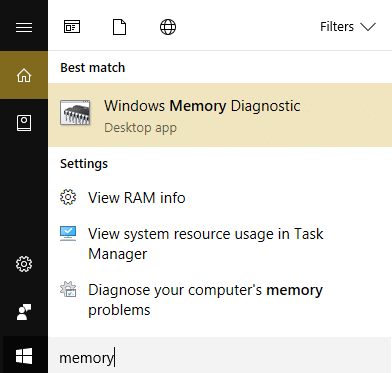
Nota: También puede iniciar esta herramienta simplemente presionando “Tecla de Windows + R” e ingrese “mdsched.exe” en el diálogo ejecutar y presione enter.
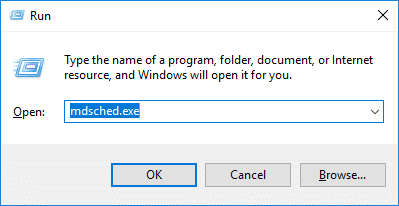
2. Aparecerá un cuadro emergente en su pantalla que le pedirá que reinicie su computadora para iniciar el programa. Debe reiniciar su computadora para iniciar la herramienta de diagnóstico. Mientras el programa se esté ejecutando, no podrá trabajar en su computadora.
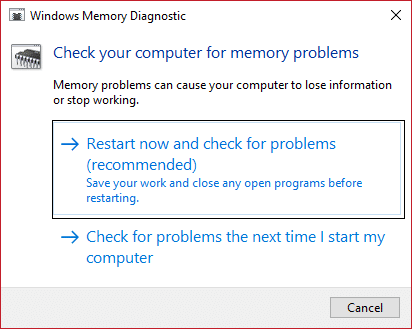
Ahora su sistema se reiniciará y la pantalla de la herramienta de diagnóstico de memoria de Windows aparecerá en su pantalla con una barra de estado del progreso. Además, si la prueba detecta alguna anomalía o problema con la memoria RAM, te mostrará un mensaje. Llevará varios minutos completar esta prueba y completar el resultado.
En lugar de esperar a ver el resultado, puede dejar su computadora y regresar para verificar el resultado finalmente. Puede invertir su precioso tiempo en algún otro trabajo mientras Windows prueba la memoria RAM. Una vez finalizado el proceso, su sistema se reiniciará automáticamente. Una vez que inicie sesión en su PC, podrá ver los resultados.
Espero que con la herramienta de diagnóstico de memoria de Windows pueda Pruebe la memoria RAM de su computadora en busca de mala memoria pero si no puede ver los resultados de la prueba de diagnóstico de memoria, no se preocupe, solo siga los pasos a continuación y podrá ver los resultados de la prueba.
¿Qué pasa si no encuentras los resultados?
Si después de volver a iniciar sesión en su sistema, no ve los resultados, puede seguir el método mencionado a continuación para ver el resultado de la herramienta de diagnóstico de Windows.
Paso 1 – Abrir visor de eventos – Para iniciar el Visor de eventos, debe hacer clic derecho en el menú de inicio y luego seleccionar Visor de eventos.
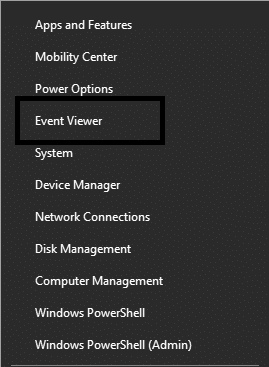
Paso 2: navegue hasta “Registros de Windows” luego “Sistema”, aquí verás una lista de eventos. Para encontrar el específico simplemente haga clic en el Buscar opción.
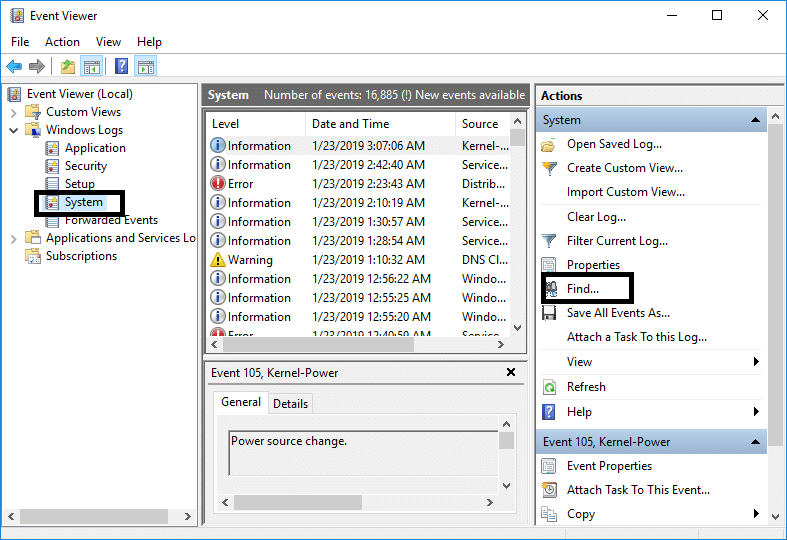
Paso 3 – Escriba “Herramienta de diagnóstico de memoria” y haga clic en el botón “Buscar siguiente”, verá el resultado.
Método 2: ejecutar MemTest86
Si desea probar la memoria RAM de su computadora en busca de problemas de memoria con la herramienta de prueba más poderosa, puede descargar MemTest86 y úsalo. Esta herramienta de prueba le brinda más opciones y poder para diagnosticar el error que la prueba de Windows generalmente omite. Viene en dos variedades: versión gratuita y versión pro. Para obtener más funciones, puede optar por la versión paga.
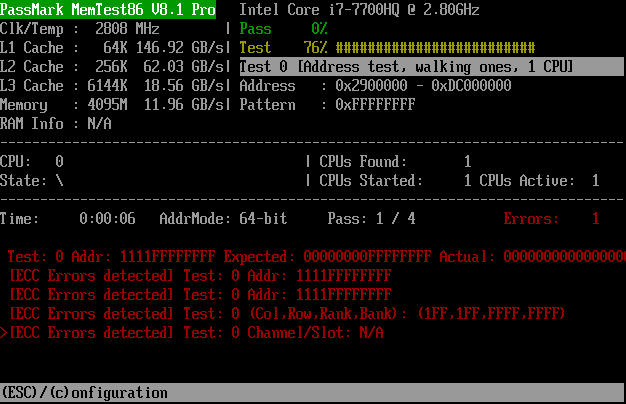
Mientras usa la versión gratuita, es posible que no obtenga el informe adecuado para su tarea de diagnóstico. Se ha informado que la versión gratuita MemTest86 no funciona correctamente. Ambas versiones son de arranque y puede crear un USB o CD de arranque con su archivo de imagen ISO y comenzar a probar su sistema.
Una vez que haya creado el archivo de arranque, debe reiniciar su sistema y arrancarlo desde una unidad USB o una unidad de CD, según dónde haya instalado los archivos de arranque. Para la forma paso a paso de pruebe la memoria RAM de su computadora en busca de mala memoria utilizando MemTest86 sigue la siguiente guía:
1.Conecte una unidad flash USB a su sistema.
2.Descargar e instalar windows Memtest86 Instalador automático para llave USB.
3.Haga clic derecho en el archivo de imagen que acaba de descargar y seleccione “Extraer aqui” opción.
4.Una vez extraído, abra la carpeta y ejecute el Memtest86+ Instalador USB.
5. Elija su unidad USB conectada para grabar el software MemTest86 (esto formateará su unidad USB).
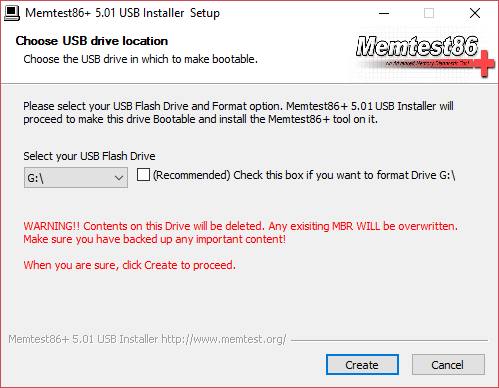
6. Una vez finalizado el proceso anterior, inserte el USB en la PC en la que está frente al problema de memoria RAM mala.
7.Reinicie su PC y asegúrese de que esté seleccionado el arranque desde la unidad flash USB.
8.Memtest86 comenzará a probar la corrupción de la memoria en su sistema.

9. Si ha pasado todas las pruebas, puede estar seguro de que su memoria funciona correctamente.
10.Si algunos de los pasos no tuvieron éxito, entonces Memtest86 encontrará daños en la memoria, lo que significa que la RAM tiene algunos sectores defectuosos.
11. Con el fin de solucionar el problema con su sistemanecesitaras reemplace su RAM si se encuentran sectores de memoria defectuosos.
.
Espero que los pasos anteriores hayan sido útiles y ahora pueda fácilmente Pruebe la RAM de su computadora en busca de mala memoria, pero si aún tiene alguna pregunta con respecto a esta guía, no dude en hacerla en la sección de comentarios.